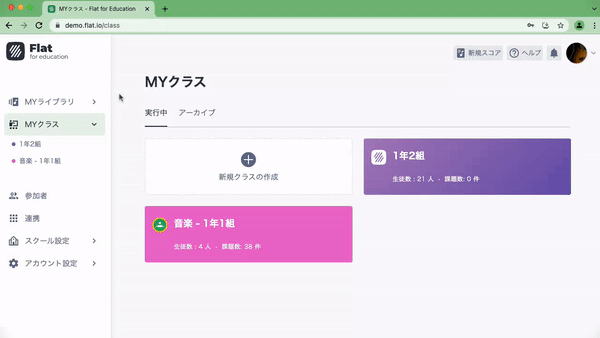手動で生徒アカウントを作成
Flat for Education(フラットフォーエデュケーション)ではメールアドレスを使用せずに生徒アカウントを作成することも可能です。
以下のような場合には、このページで紹介する方法で生徒アカウントを作成しましょう。
- 生徒にメールアドレスが割り当てられていない場合
- 生徒のメールアドレスをアカウント作成に利用できない場合
手動で作成する方法は2通りあります。お好みの方法を選択してください。
1アカウントずつ作成する
作成するアカウントが少ない場合は、1アカウントずつ作成することも可能です。
手順
- アカウントを作成・追加したいクラスの「参加者」タブを開く。
- 「参加者を追加する」ボタンをクリック。
- 追加方法は「手動でFlat for Educationのアカウントを作成する」を選択。
- 「ユーザーを追加する」ボタンをクリックして、ユーザー名やパスワードを入力する。
- 「追加」ボタンを押して、「アカウントを作成する」をクリックして確定する。
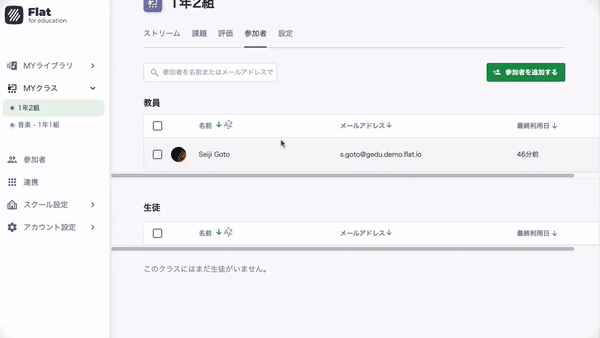
csvファイルでまとめてアカウント作成
作成するアカウントが多い場合はこの方法をお勧めします。
csvファイルとは?
csvファイルはComma-Separated Valuesの略で、簡単に言うとコラムごとに情報が入力されたファイルです。エクセルやスプレッドシートで、ユーザー名やパスワードの表を作成して、最後にcsvというフォーマットでダウンロードしましょう。
<csvファイルの記入例>
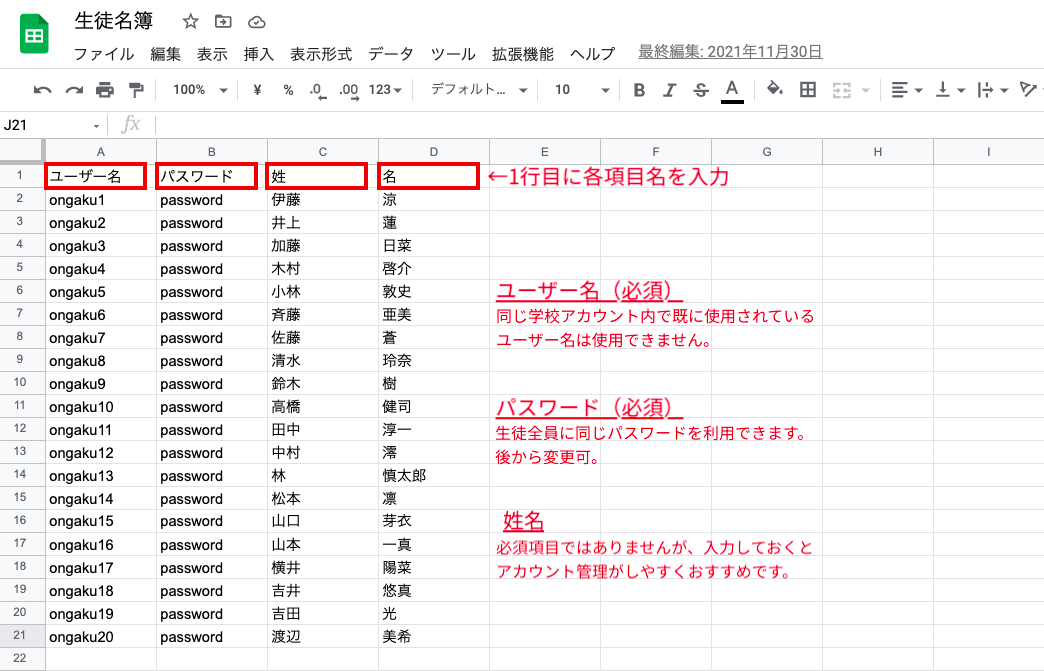
手順
- アカウントを作成・追加したいクラスの「参加者」タブを開く。
- 「参加者を追加する」ボタンをクリック。
- 追加方法は「手動でFlat for Educationのアカウントを作成する」を選択。
- 「csvファイルをインポート」をクリックしてcsvファイルを選択。
- 登録内容とcsvファイルの内容が一致しているか確認して「インポート」ボタンをクリック。
- 読み込まれたアカウントが表示されるので、「アカウントを作成する」をクリックして確定する。
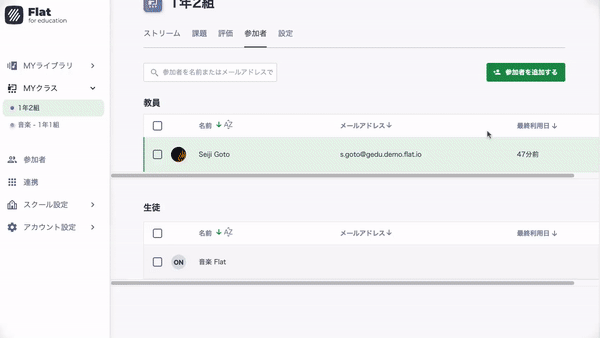
生徒のログイン方法
メールアドレスを使用せずにアカウントを作成した場合、生徒はFlat for Education上の各学校のページからログインすることが出来ます。
Flat for Education上の各学校ページのURLは、アカウント管理者または教員の画面に表示されています。
例:https://●●●.flat.io
(●●●の部分は各学校によって異なります。「スクール設定」のページで変更可能です。)
生徒はこのURLにアクセスし、教員が設定したユーザー名とパスワードを入力してログインします。